在数字化办公日益普及的今天,PDF文件因其跨平台、格式固定不变的特点被广泛使用,在某些情况下,我们可能需要将PDF文件转换成可编辑的Word文档,以便于修改和再利用其中的内容,本文将详细介绍几种有效的方法,帮助您轻松实现这一转换过程。
方法一:使用在线转换工具
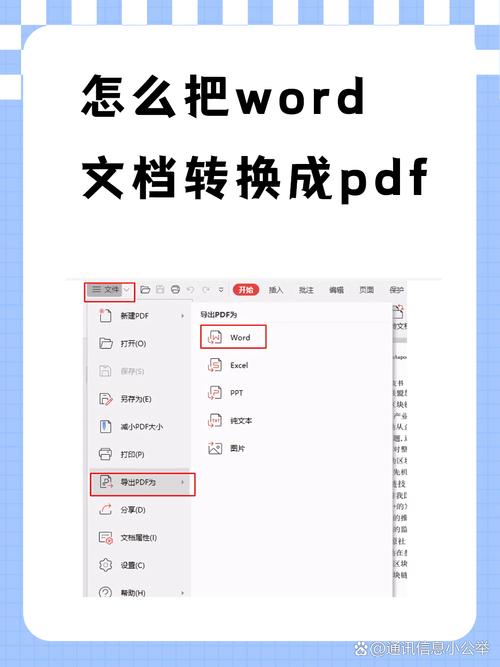
步骤:
1、选择可靠的在线转换网站:如Smallpdf、ILovePDF、PDF to DOC等。
2、上传PDF文件:点击网站上的“选择文件”按钮,从本地计算机中选择需要转换的PDF文件。
3、开始转换:文件上传后,点击“转换”或类似功能的按钮启动转换过程。
4、下载Word文档:转换完成后,根据提示下载转换得到的Word文档到本地。
注意事项:
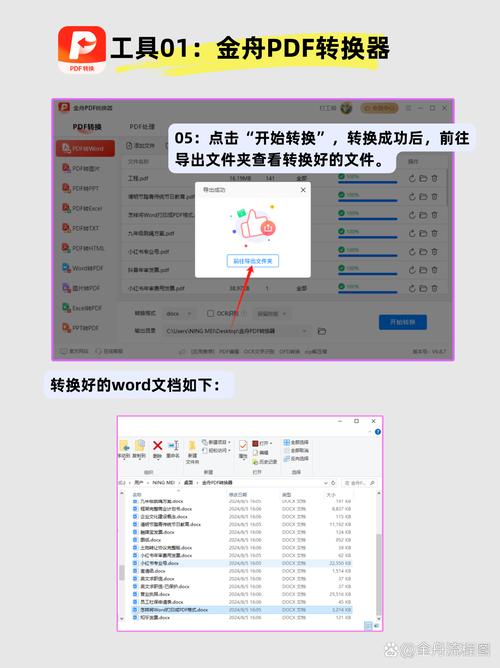
确保网络连接稳定,避免转换过程中断。
注意检查转换后的文件格式和排版是否满足需求,部分复杂布局可能在转换过程中有所变动。
方法二:使用Adobe Acrobat DC
步骤:
1、打开Adobe Acrobat DC软件。
2、导入PDF文件:点击“文件”>“打开”,选择需要转换的PDF文件。
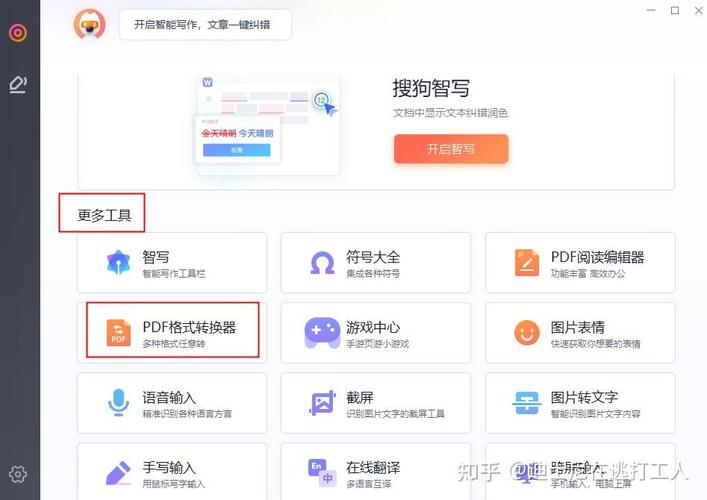
3、导出为Word:点击右侧工具栏中的“导出PDF”工具,选择“Microsoft Word”作为导出格式,然后点击“导出”。
4、保存Word文档:选择保存位置,输入文件名,点击“保存”。
优势:
高质量转换,保留原PDF的大部分格式和布局。
支持批量转换,提高效率。
方法三:使用Microsoft Word直接打开
步骤:
1、打开Microsoft Word。
2、使用“打开”功能:点击“文件”>“打开”,在弹出的对话框中选择需要转换的PDF文件。
3、Word自动转换:Word会尝试将PDF内容转换为可编辑的文档格式。
4、保存文档:转换完成后,点击“文件”>“另存为”,选择Word文档格式保存。
注意事项:
这种方法适用于较简单的PDF文件,复杂布局或包含特殊元素(如嵌入字体)的PDF可能转换效果不佳。
确保你的Word版本支持PDF转换功能。
方法四:使用专业的PDF编辑软件
推荐软件:
Foxit PhantomPDF
Nitro PDF to Word Converter
操作流程(以Foxit PhantomPDF为例):
1、安装并打开软件。
2、导入PDF文件:点击“文件”>“打开”,选择PDF文件。
3、转换设置:在菜单栏中找到“转换”或“导出”选项,选择“到Word”。
4、执行转换:按照提示完成转换,并保存Word文档。
特点:
提供更细致的转换选项,适合处理复杂PDF文件。
通常需要购买软件许可。
表格小编总结:各方法对比
| 方法 | 优点 | 缺点 | 适用场景 |
| 在线转换工具 | 免费、便捷 | 依赖网络、可能有格式丢失 | 简单文档快速转换 |
| Adobe Acrobat DC | 高质量转换、支持批量处理 | 需要购买软件 | 专业需求、重要文档转换 |
| Microsoft Word | 无需额外软件、操作简单 | 对复杂布局支持有限 | 轻度使用、紧急情况 |
| 专业PDF编辑软件 | 功能强大、转换质量高 | 成本较高、学习曲线 | 复杂文档处理、频繁转换需求 |
FAQs
Q1: 转换后的Word文档格式乱了怎么办?
A1: 如果转换后的Word文档出现格式混乱,可以尝试以下方法解决:
手动调整:进入Word文档,利用格式刷工具统一文本格式,调整段落和图片位置。
重新转换:如果是因为使用了不合适的转换工具导致的问题,可以尝试更换其他工具再次转换。
使用源文件:如果原始PDF文件结构复杂,考虑是否有权限直接编辑PDF或请求提供可编辑的版本。
Q2: 为什么有些PDF文件无法转换成Word?
A2: 无法转换的原因可能包括:
PDF保护:如果PDF文件设置了密码保护或打印限制,需要先解除这些限制才能进行转换。
扫描件PDF:由纸质文档扫描而成的PDF,本质上是图片格式,直接转换可能只能得到图片而非可编辑的文字,这种情况下,需要使用OCR(光学字符识别)技术转换文字。
软件兼容性:确保使用的转换工具或软件支持该PDF文件的特性和版本。
到此,以上就是小编对于怎么把pdf文件转换成word文档的问题就介绍到这了,希望介绍的几点解答对大家有用,有任何问题和不懂的,欢迎各位朋友在评论区讨论,给我留言。
内容摘自:https://news.huochengrm.cn/cydz/15823.html
